Sony DSC-P93 – страница 11
Инструкция к Фотоаппарату Sony DSC-P93
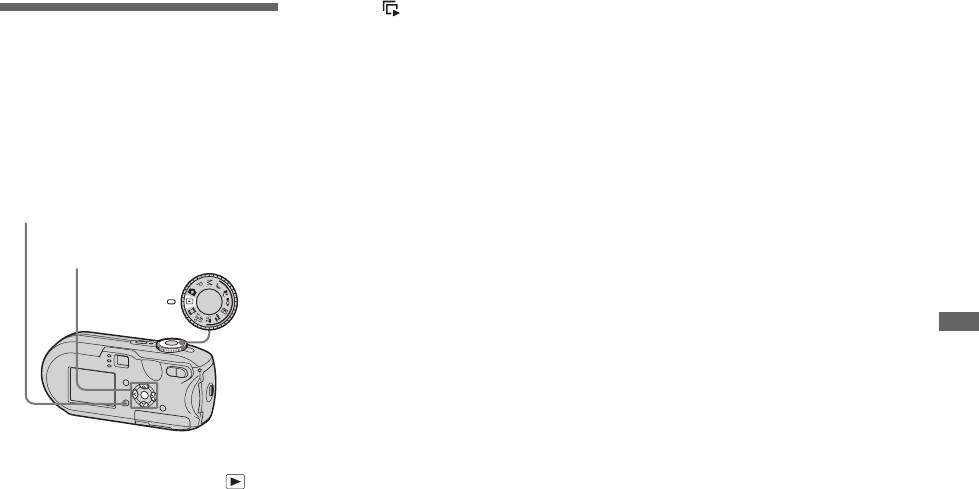
c Välj (Slide) med hjälp av b/
Hoppa till nästa/föregående bild i
Visa bilder i oavbruten
B och tryck sedan på z.
bildspelet
följd
Ställ in följande alternativ med v/V/
Tryck på B (nästa) eller b (föregående).
b/B.
– Bildspel
• Inställningstiden för intervall är ungefärlig och
Interval-inställningar
kan variera beroende på bildstorleken vid
Du kan visa tagna bilder i oavbruten följd,
3 sec/5 sec/10 sec/30 sec/1 min
visningen.
en efter en. Det här är praktiskt om du vill
kontrollera dina bilder eller om du ska hålla
Image
ett föredrag.
Folder: Visar alla bilder i den valda
mappen.
MENU
All: Visar alla bilder i ”Memory
Stick”.
Kontrollknapp
Lägesväljare
Repeat
On: Visar bilderna upprepade
gånger.
Off: Visar bilderna en gång och slutar
sedan.
Avancerad visning av stillbilder
d Välj [Start] med V/B och tryck
sedan på z.
Bildspelet startar.
Så här avbryter du
a Ställ in lägesväljaren på .
bildspelsinställningen
I steg 3 väljer du [Cancel].
b Tryck på MENU.
Menyn visas.
Så här stoppar du uppspelning
av bildspelet
Tryck på z, välj [Exit] med B och tryck
sedan på z.
SE
63
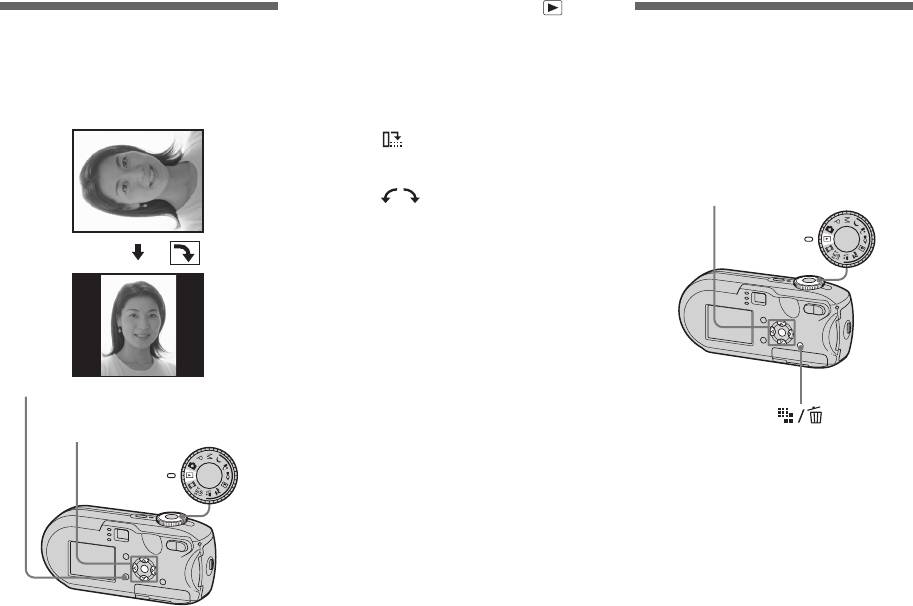
a Ställ in lägesväljaren till
Rotera stillbilder
och visa bilden som du vill
Visa bilder tagna i
rotera.
Multi Burst-läge
– Rotate
Bilder som tagits med kameran i vertikalt
b Tryck på MENU.
Du kan visa Multi Burst-bilder i oavbruten
läge kan roteras och visas horisontellt.
Menyn visas.
följd eller visa dem en bildruta i taget.
Funktionen kan användas när du vill
c Välj (Rotate) med hjälp av
kontrollera bilderna.
b/B och tryck sedan på z.
d Välj med v och rotera
Kontrollknapp
Lägesväljare
bilden med b/B.
e Välj [OK] med v/V och tryck
sedan på z.
Så här avbryter du rotationen
Isteg 4 eller 5 väljer du [Cancel].
• Det går inte att rotera skyddade bilder eller
MENU
filmer i Multi Burst-läge.
• Du kan eventuellt inte rotera bilder som tagits
Kontrollknapp
Lägesväljare
med andra kameror.
• När Multi Burst-bilder visas på datorn eller en
• När du visar bilder på datorn är det inte säkert
kamera utan Multi Burst-funktion, kommer de
att det går att visa roterade bilder, beroende på
16 bildrutor du har tagit att visas samtidigt som
dataprogrammet.
del av en bild.
• Det går inte att dela en Multi Burst-bild.
SE
64
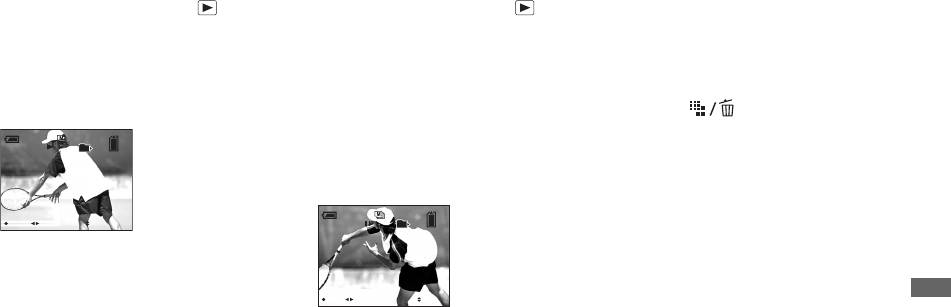
Visa i oavbruten följd
Visa bildruta för bildruta
Så här raderar du bilder
När du använder det här läget kan du inte
a Ställ in lägesväljaren på .
a Ställ in lägesväljaren på .
radera utvalda bildrutor. Alla 16 bilder
b Välj Multi Burst-bilden
b Välj Multi Burst-bilden med b/
raderas samtidigt.
med b/B.
B.
1 Visa den Multi Burst-bild som du vill ta
Den valda Multi Burst-bilden visas i
Den valda Multi Burst-bilden visas i
bort.
oavbruten följd.
oavbruten följd.
2 Tryck på (radera).
c Tryck på z när önskad bildruta
3 Välj [Delete] och tryck sedan på z.
101
14/14
Samtliga bildrutor raderas.
syns.
”Step” visas.
2005 1 1101-0014
10:30
PM
PAUSE BACK/NEXT VOLUME
101
14/14
Step
3/16
Så här gör du paus
2005 1 1101-0014
10:30
PM
Tryck på z. Du återupptar visningen
PLAY FRAME BACK/NEXT VOLUME
Avancerad visning av stillbilder
genom att trycka på z igen. Visningen
börjar med den bildruta som visas på
d Stega fram bildrutan med b/B.
LCD-skärmen.
B:Nästa bildruta visas. Om du håller
ned B bläddrar du framåt bland
bildrutorna.
b:Föregående bildruta visas. Om du
håller ned B bläddrar du bakåt
bland bildrutorna.
Så här återgår du till normal
visning
I steg 4 trycker du på z. Visningen börjar
med den bildruta som syns på LCD-
skärmen.
SE
65
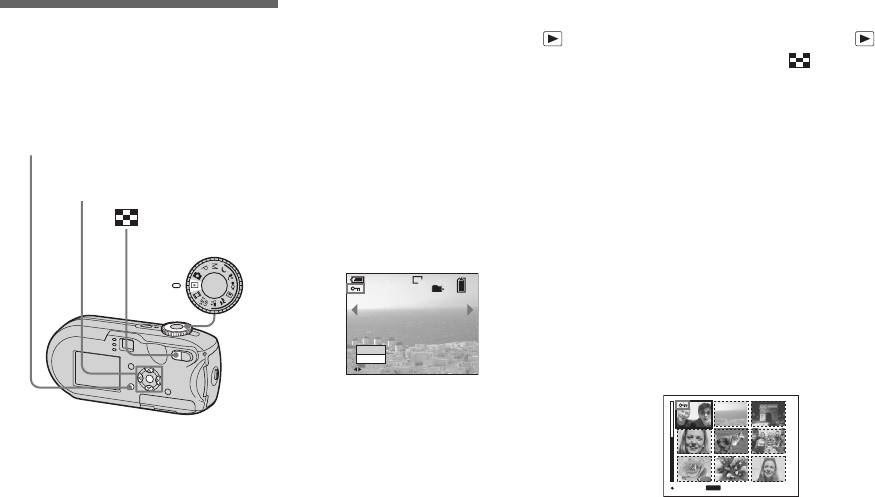
På enbildsskärm
På indexskärmen
Skydda bilder
a Ställ in lägesväljaren på .
a
Ställ in lägesväljaren på och
– Skydda
tryck sedan på (index) om
b Visa den bild du vill skydda
Du kan förhindra att viktiga bilder raderas
du vill växla till indexskärmen.
med b/B.
av misstag, genom att skydda dem.
b Tryck på MENU.
c Tryck på MENU.
MENU
Menyn visas.
Menyn visas.
c Välj - (Protect) med hjälp av
d Välj - (Protect) med hjälp av
Kontrollknapp
b/B och tryck sedan på z.
b/B och tryck sedan på z.
Bilden som nu visas har skyddats och
d Välj [Select] med b/B och
Lägesväljare
märket - (Skydda) visas på skärmen.
tryck på z.
VGA
101
2/9
e Välj den bild som du vill
skydda med v/V/b/B och tryck
sedan på z.
Protect
Exit
Det gröna --märket (Skydda) visas
BACK/NEXT
på den valda bilden.
e Om du vill skydda andra bilder
visar du den bild som du vill
• När du formaterar ”Memory Stick” raderas alla
skydda med b/B och trycker
data på ”Memory Stick”, även skyddade bilder.
Det går inte att återställa de här bilderna senare.
sedan på z.
SELECT
MENU
TO NEXT
• Det kan ta lite tid att skydda bilderna.
Så här stänger du av skyddet
f Om du vill skydda andra bilder
I steg 4 eller 5 trycker du på z igen.
upprepar du steg 5.
--märket försvinner.
g Tryck på MENU.
SE
66
R
e
di
gera s
tillbild
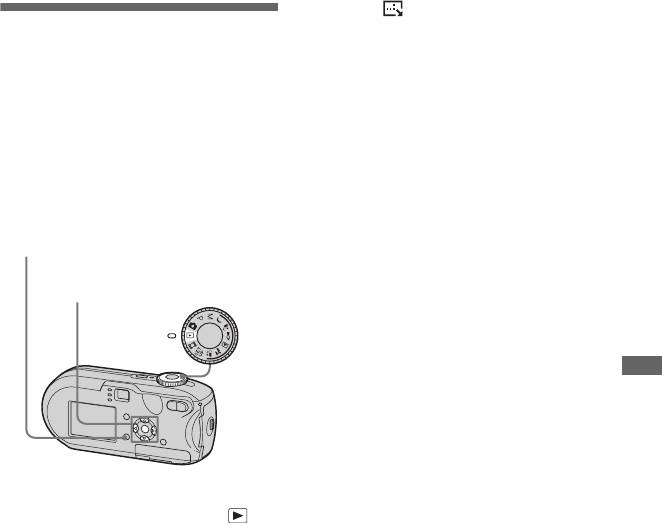
h Välj [OK] med B och tryck
d Välj (Resize) med hjälp av
sedan på z.
Ändra bildstorlek
b/B och tryck sedan på z.
Märket - ändras till vitt och den
– Anpassa
e Välj den nya bildstorleken med
valda bilden skyddas.
Du kan ändra storlek på en tagen bild och
v/V och tryck sedan på z.
Så här stänger du av skyddet
spara den som en ny fil.
Bilden med den ändrade storleken
Du kan ändra storleken till följande format.
sparas i inspelningsmappen som den
Isteg 4 väljer du [Cancel], eller i steg 8
DSC-P93A: 5M, 3M, 1M, VGA
senaste filen.
väljer du [Exit].
DSC-P73: 4M, 3M, 1M, VGA
Originalbilden finns kvar även efter att
Så här avbryter du
Ta bort skydd
formatet har ändrats.
anpassningen
I steg 5 använder du v/V/b/B till att välja
I steg 5 väljer du [Cancel].
den bild du vill ta bort skyddet från och
MENU
trycker sedan på z. Märket - ändras till
• Det går inte att ändra storlek på filmer och
grått. Upprepa proceduren för alla bilder du
Kontrollknapp
Lägesväljare
bilder du spelat in i läget Multi Burst.
vill ta bort skyddet från. Tryck på MENU,
• När bilder ändras från en mindre till en större
välj [OK] och tryck sedan på z.
storlek blir bildkvaliteten sämre.
• Du kan inte ändra storleken till formatet 3:2.
• Om du försöker ändra storleken på en 3:2-bild
Skydda alla bilderna i mappen
får bilden svarta band i över- och underkant.
Redigera stillbild
I steg 4 väljer du [All In This Folder] och
trycker på z. Därefter väljer du [On] och
trycker på z.
Så här tar du bort skyddet från
samtliga bilder i mappen
I steg 4 väljer du [All In This Folder] och
a Ställ in lägesväljaren på .
trycker på z. Därefter väljer du [Off] och
b Visa den bild som du vill ändra
trycker på z.
storlek på med b/B.
c Tryck på MENU.
Menyn visas.
SE
67
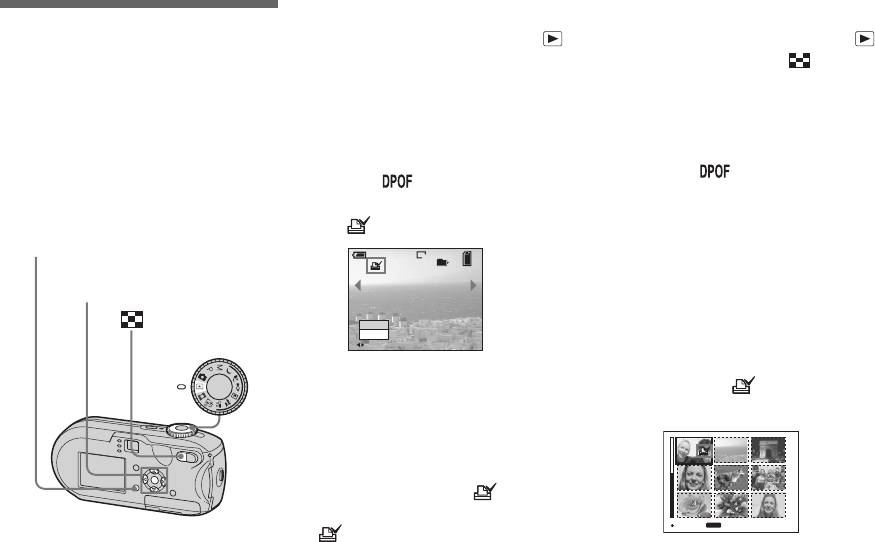
På enbildsskärm
På indexskärmen
Välja bilder för
a Ställ in lägesväljaren på .
a
Ställ in lägesväljaren på och
utskrift
tryck sedan på (index) om
b Visa den bild som du vill skriva
– Utskriftsmärke (DPOF)
du vill växla till indexskärmen.
ut med b/B.
Du kan ange att vissa bilder ska skrivas ut.
b Tryck på MENU.
c Tryck på MENU.
Den här funktionen är lämplig när du vill
Menyn visas.
skriva ut bilder i en affär, eller använda en
Menyn visas.
skrivare som har standard för DPOF
c Välj (DPOF) med hjälp av
d Välj (DPOF) med hjälp av
(Digital Print Order Format), eller använda
b/B och tryck sedan på z.
b/B och tryck sedan på z.
PictBridge-anpassade skrivare.
-märket visas på bilden.
d Välj [Select] med b/B och
MENU
VGA
tryck på z.
101
2/9
• Du kan inte märka bilder med alternativet
Kontrollknapp
[All In This Folder].
e Välj bilderna som du vill märka
DPOF
Exit
Lägesväljare
BACK/NEXT
med hjälp av v/V/b/B och
tryck sedan på z.
e Om du vill märka andra bilder,
Det gröna -märket visas på den
visar du den bild som du vill
valda bilden.
märka med b/B och trycker
sedan på z.
Så här tar du bort -märket
I steg 4 eller 5 trycker du på z igen.
SELECT
MENU
TO NEXT
-märket försvinner.
• Du kan inte märka filmer.
f Om du vill märka andra bilder
• När du lägger till ett utskriftsmärke på bilder
upprepar du steg 5 för varje
som tagits i Multi Burst-läge, skrivs alla bilder
ut på ett enda ark som delas in i 16 rutor.
bild.
• Du kan inte ställa in antalet utskriftsark.
SE
68
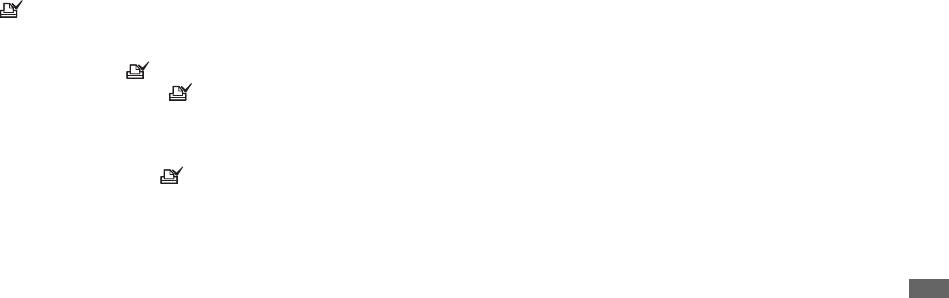
g Tryck på MENU.
h Välj [OK] med B och tryck
sedan på z.
-märket blir vitt och inställningen
är klar.
Så här tar du bort -märket
I steg 5 väljer du bilden vars -märke
du vill radera med v/V/b/B och trycker på
z.
Så här raderar du alla -
märken från bilderna i mappen
I steg 4 väljer du [All In This Folder] och
trycker på z. Därefter väljer du [Off] och
trycker på z.
Så här avbryter du markeringen
Redigera stillbild
Isteg 4 väljer du [Cancel], eller i steg 8
väljer du [Exit].
SE
69
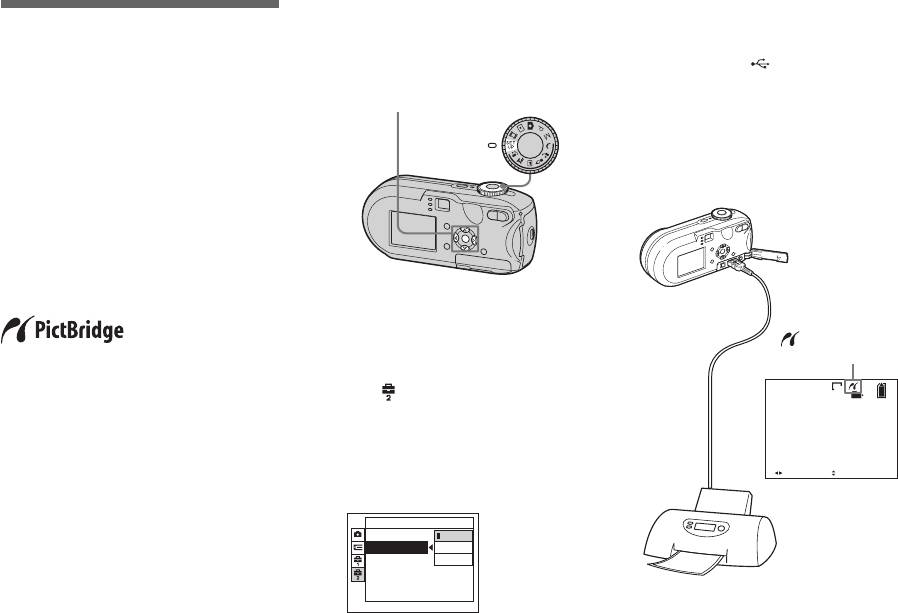
Förbereda kameran
Ansluta kameran till
Anslut till en skrivare
skrivaren
Ställ in USB-läget på kameran för att
som följer PictBridge-
ansluta den till en skrivare.
Anslut kamerans (USB)-uttag till
standarden.
skrivarens USB-anslutning med en USB-
Kontrollknapp
Lägesväljare
kabel och sätt på kameran och skrivaren.
Även om du inte har tillgång till en dator
När kameran sätts på väljer den
kan på ett enkelt sätt skriva ut bilder genom
visningsläget oavsett hur lägesväljaren står
att koppla din kamera direkt till en
och en bild i den valda mappen visas på
PictBridge-anpassad skrivare. Det enda du
LCD-skärmen.
gör i förberedande syfte är att välja USB-
anslutningen i SET UP-inställningarna och
ansluta kameran till skrivaren.
Genom att använda en PictBridge-anpassad
skrivare kan du på ett enkelt sätt göra
indexutskrifter*.
Efter att
anslutningen har
genomförts visas
a Ställ in lägesväljaren på
-markeringen på
LCD-skärmen.
* Det är inte säkert att det finns en funktion för
SET UP
.
indexutskrift, beroende på skrivaren.
VGA
b
Välj (Setup 2) med hjälp av
V
101
2/9
• När du skriver ut bilder rekommenderar vi att
och välj sedan [USB Connect]
du använder fullständigt uppladdade
med hjälp av
B
/
v
/
V
.
nickelmetallhydridbatterier eller en nätadapter
(medföljer inte) för att förhindra att kameran
2005 1 1101-0002
10:30
AM
c Välj [PictBridge] med hjälp av
BACK/NEXT VOLUME
stängs av.
B/v och tryck sedan på z.
Setup 2
File Number:
PictBridge
USB Connect:
PTP
Skrivare
Video Out:
Normal
Clock Set:
USB-läget är inställt.
SE
70
Sk
r
i
va u
t
s
tillbild
er
(Pi
c
tB
r
id
ge pr
i
n
t
er
)
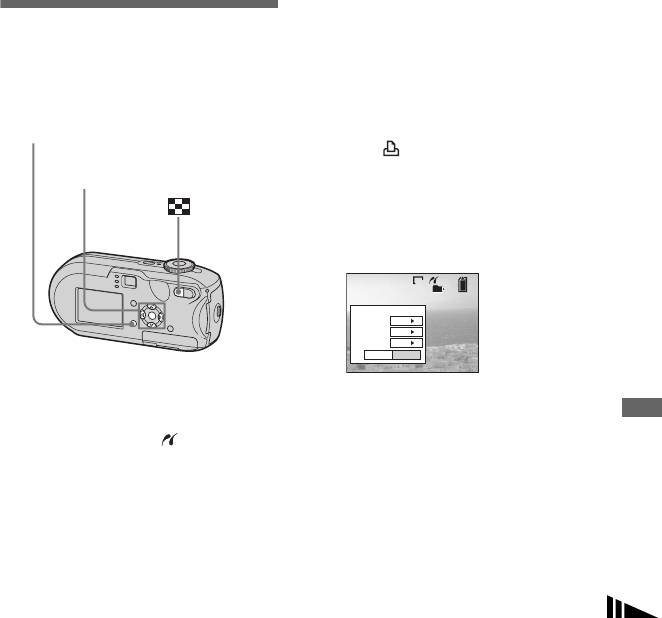
När [USB Connect] inte är
På enbildsskärm
inställd på [PictBridge] i SET UP
Skriva ut bilder
a Visa den bild som du vill skriva
inställningarna
Du kan välja en bild för utskrift. Ställ in
ut med b/B.
Det går inte att använda PictBridge-
kameran enligt tillvägagångssättet på
funktionen, inte heller när du sätter på
b Tryck på MENU.
sidan 70 och anslut den till skrivaren.
kameran. Koppla från USB-kabeln och ställ
Menyn visas.
in [USB Connect] på [PictBridge]
MENU
Skriva ut stillbilder (PictBridge printer)
(sidan 70).
c Välj (Print) med hjälp av b/
B och tryck sedan på z.
Kontrollknapp
d Välj [This image] med v/V och
tryck sedan på z.
Skärmen Print visas.
VGA
101
2/9
Index
Off
Date
Off
Quantity
1
Exit OK
• Inställningsalternativ som inte är
• Det går inte att skriva ut filmer.
tillgängliga för en viss skrivare visas inte.
• Om det skickas ett felmeddelande från den
anslutna skrivaren blinkar i omkring fem
e Välj [Quantity] med v/V och
sekunder. Om detta händer skall du kontrollera
välj antal bilder med b/B.
skrivaren.
Du kan välja ett antal upp till 20.
SE
71
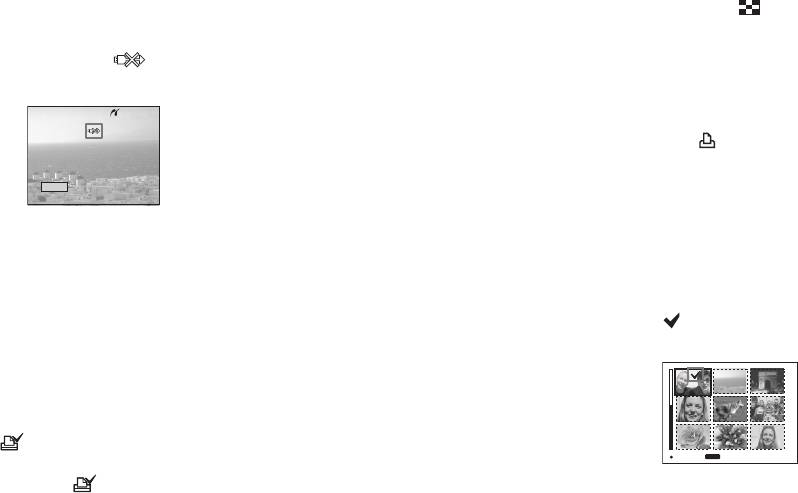
f Välj [OK] med V/B och tryck
Infoga datum och klockslag på
På indexskärmen
sedan på z.
bilder
a Tryck på (index) om du vill
Bilden skrivs ut.
I steg 5 väljer du [Date] och sedan
växla till indexskärmen.
Koppla inte ur USB-kabeln medan
datumformat med b/B. Du kan välja
markeringen (Not disconnect
mellan [Day&Time] och [Date]. När du
Skärmen växlar till indexskärm.
USB cable) visas på LCD-skärmen.
väljer [Date] infogas datum i den ordning
b Tryck på MENU.
som det har lagts in i ”Ställa in datum och
Menyn visas.
klockslag” (sidan 16).
Den här funktionen går dock kanske inte att
c Välj (Print) med hjälp av B
Printing
1/3
utföra, beroende på skrivaren.
och tryck sedan på z.
Exit
d Välj [Select] med b/B och
tryck på z.
Avbryta utskrift
e Välj de bilder som du vill
I steg 4 väljer du [Cancel] eller i steg 6
skriva ut med hjälp av v/V/b/B
väljer du select [Exit].
och tryck sedan på z.
-markeringen visas på den valda
Så här skriver du ut andra bilder
bilden.
Efter steg 6 väljer du en annan bild och
väljer sedan [Print] med v.
Skriva ut alla bilder med
-markering
SELECT
MENU
TO NEXT
I steg 4 väljer du [DPOF image]. Alla
bilder med -markering skrivs ut enligt
f För att skriva ut andra bilder
det specificerade antalet, oavsett vilken bild
gör du om steg 5.
som visas.
SE
72
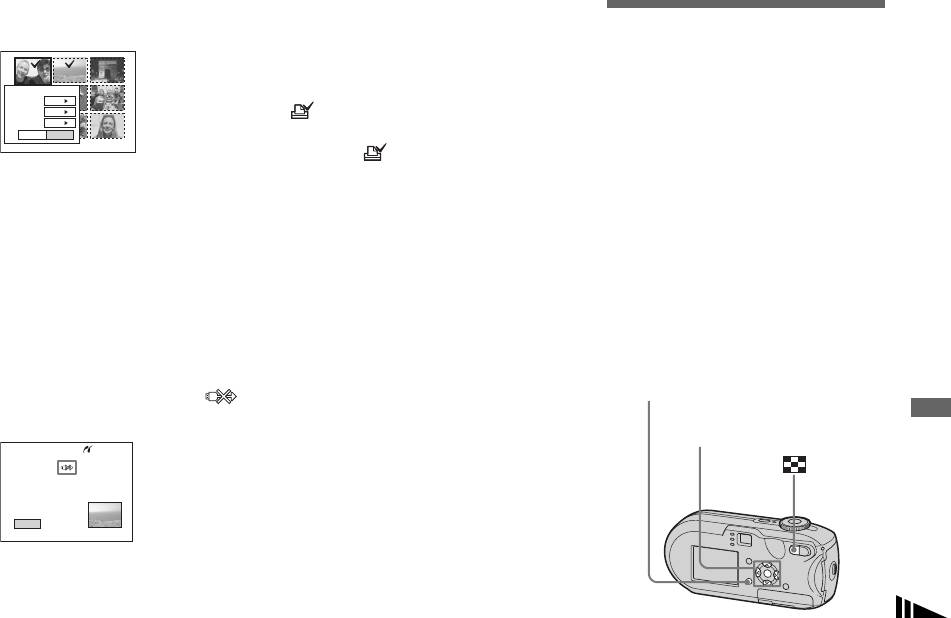
g Tryck på MENU.
Avbryta utskrift
Skärmen Print visas.
I steg 4 väljer du [Cancel] eller så väljer
Skriva ut indexbilder
du [Exit] i steg 9.
Du kan skriva ut vissa bilder vid sidan om
varandra. Vi kallar den här funktionen för
Skriva ut alla bilder med
Index
Off
indexutskrift*. Du kan lägga enkla bilder
Date
Off
-markering
Quantity
1
bredvid varandra enligt ett specificerat antal
Exit OK
I steg 4 väljer du [DPOF image]. Alla
och skriva ut dem (se ”På enbildsskärm”).
Skriva ut stillbilder (PictBridge printer)
bilder med -markering skrivs ut enligt
Du kan även lägga olika bilder bredvid
• Inställningsalternativ som inte är
det specificerade antalet, oavsett vilken bild
varandra, för att skapa en grupp genom att
tillgängliga för en viss skrivare visas inte.
som visas.
kombinera flera olika bilder och sedan
h Välj [Quantity] med v/V och
skriva ut bildgruppen enligt specificerat
välj antal bilder med b/B.
Skriva ut alla bilder i mappen
antal kopior (se ”På indexskärmen”).
Du kan välja ett antal upp till 20.
I steg 4 väljer du [All In This Folder] och
Ställ in kameran enligt tillvägagångssättet
Alla valda bilder skrivs ut i specificerat
trycker sedan på z.
på sidan 70 och anslut den sedan till
antal.
skrivaren.
Infoga datum och klockslag på
i Välj [OK] med V/B och tryck
* Det är inte säkert att det finns en funktion för
bilder
sedan på z.
indexutskrift, beroende på skrivaren.
I steg 8 väljer du [Date] och välj sedan
Bilderna skrivs ut.
datumformat med b/B. Du kan välja
MENU
Koppla inte ur USB-kabeln när -
mellan [Day&Time] och [Date]. När du
markeringen visas på LCD-skärmen.
väljer [Date] infogas datum i den ordning
Kontrollknapp
som det har lagts in i ”Ställa in datum och
tid” (sidan 16).
Printing
Den här funktionen går dock kanske inte att
2/3
utföra, beroende på skrivaren.
Exit
SE
73
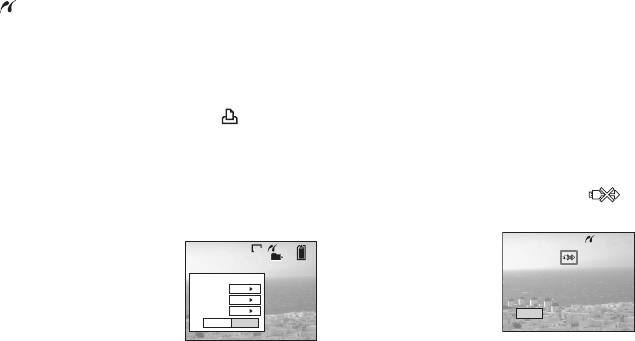
• Det går inte att skriva ut filmer.
På enbildsskärm
f
Välj [Quantity] med
v
/
V
och välj
• Om det skickas ett felmeddelande från den
sedan de bilder som ligger vid
anslutna skrivaren blinkar i omkring fem
a Visa den bild som du vill skriva
sekunder. Om detta händer skall du kontrollera
sidan om varandra med
b
/
B
.
ut med b/B.
skrivaren.
Du kan välja ett antal upp till 20.
b Tryck på MENU.
Du kan lägga det specificerade antalet
bilder bredvid varandra.
Menyn visas.
g Välj [OK] med V/B och tryck
c Välj (Print) med hjälp av
sedan på z.
b/B och tryck sedan på z.
Bilden skrivs ut.
d Välj [This image] med v/V och
Koppla inte ur USB-kabeln medan
tryck sedan på z.
markeringen (Not disconnect
Skärmen Print visas.
USB cable) visas på LCD-skärmen.
VGA
101
2/9
Printing Index
Index
Off
1/1
Date
Off
Quantity
1
Exit
Exit OK
• Inställningsalternativ som inte är
Avbryta utskrift
tillgängliga för en viss skrivare visas inte.
I steg 4 väljer du [Cancel] eller så väljer
e Välj [Index] med hjälp av v,
du [Exit] i steg 7.
välj [On] med hjälp av b/B.
Så här skriver du ut andra bilder
Efter steg 7 väljer du en annan bild och
välj sedan [Print] med v. Börja sedan om
från steg 4.
SE
74
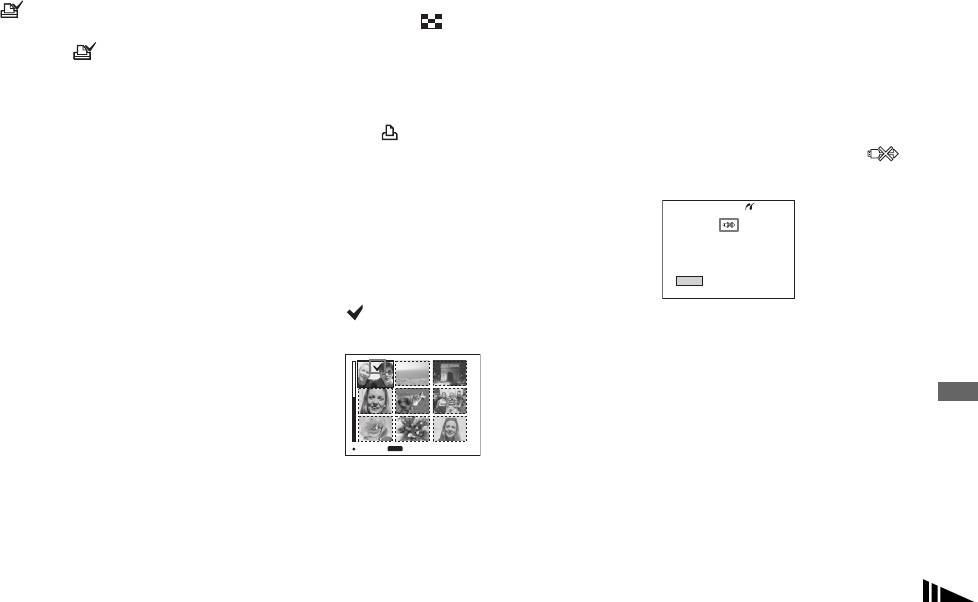
Skriva ut alla bilder med
På indexskärmen
i Välj [Quantity] med v/V och
-markering
välj det antal kopior du vill
a Tryck på (index) om du vill
I steg 4 väljer du [DPOF image]. Alla
skriva ut med b/B.
växla till indexskärmen.
bilder med -märket skrivs ut, oavsett
Du kan välja ett antal upp till 20.
vilken bild som visas.
b Tryck på MENU.
j Välj [OK] med V/B och tryck
Menyn visas.
Infoga datum och klockslag på
sedan på z.
Skriva ut stillbilder (PictBridge printer)
c Välj (Print) med hjälp av B
bilder
Bilderna skrivs ut.
Koppla inte ur USB-kabeln när -
I steg 6 väljer du [Date] och sedan väljer
och tryck sedan på z.
markeringen visas på LCD-skärmen.
du datumformat med b/B. Du kan välja
d Välj [Select] med b/B och
mellan [Day&Time] och [Date]. När du
tryck på z.
väljer [Date] infogas datum i den ordning
som det har lagts in i ”Ställa in datum och
e Välj den bild du vill med hjälp
Printing Index
tid” (sidan 16).
1/3
av v/V/b/B och tryck sedan på
Den här funktionen går dock kanske inte att
Exit
z.
utföra, beroende på skrivaren.
-markeringen visas på den valda
bilden.
• Alla bilder kanske inte placeras på ett ark,
Avbryta utskrift
beroende på hur många bilder det rör sig om.
I steg 4 väljer du [Cancel] eller så väljer
du [Exit] i steg 0.
SELECT
MENU
TO NEXT
f För att skriva ut andra bilder
gör du om steg 5.
g Tryck på MENU.
h Välj [Index] med hjälp av v och
välj sedan [On] med hjälp av
b/B.
SE
75

Skriva ut alla bilder med
-markering
I steg 4 väljer du [DPOF image]. Alla
bilder med -märket skrivs ut, oavsett
vilken bild som visas.
Skriva ut alla bilder i mappen
I steg 4 väljer du [All In This Folder] och
trycker sedan på z.
Infoga datum och klockslag på
bilder
I steg 9 väljer du [Date] och sedan väljer
du datumformat med b/B. Du kan välja
mellan [Day&Time] och [Date]. När du
väljer [Date] infogas datum i den ordning
som det har lagts in i ”Ställa in datum och
tid” (sidan 16).
Den här funktionen går dock kanske inte att
utföra, beroende på skrivaren.
SE
76
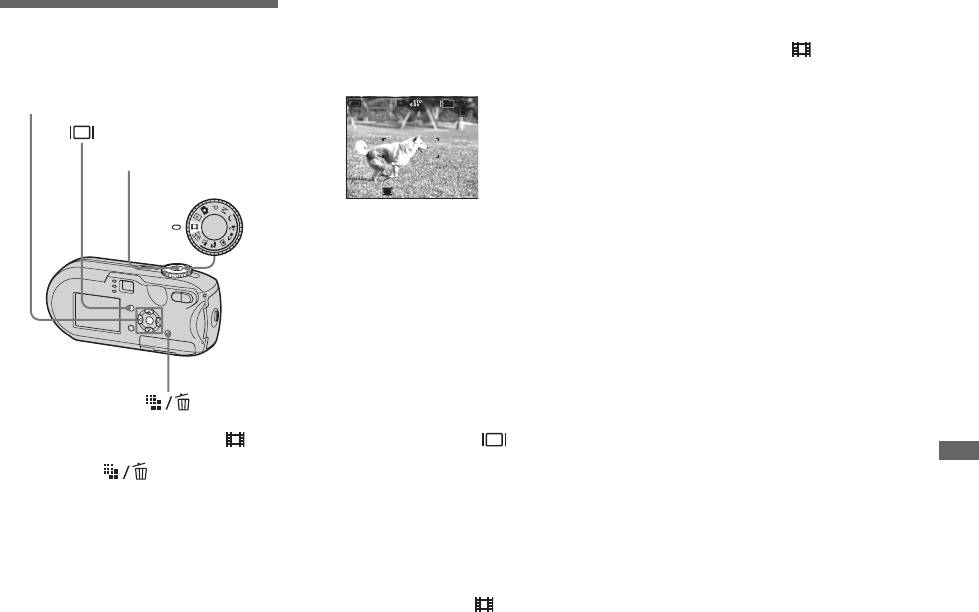
d Tryck ned avtryckarknappen
Så här tar du bilder med
Filma
helt.
självutlösaren
”REC” visas på LCD-skärmen och
Ställ in lägesväljaren på och följ
Du kan spela in filmer med ljud.
inspelningen av bild och ljud påbörjas.
proceduren på sidan 28.
Kontrollknapp
101
REC
00:00:02
[
00:10:48
]
• Se till att du inte rör mikrofonen (sidan 6) under
fotograferingen.
• Följande funktioner kan inte användas.
Avtryckare
– Ändring av zoom
Lägesväljare
– Fotografering med blixt
– Infoga datum och klockslag
• När du väljer [640 (Fine)] med den
• När kamerans ”Memory Stick”-kapacitet
medföljande A/V-anslutningskabeln inkopplad
har förbrukats avbryts tagningen.
i A/V OUT (MONO)-uttaget kan du inte se
e Tryck ned avtryckarknappen
bilden på LCD-skärmen. LCD-skärmen blir
blå.
helt en gång till för att stoppa
• Information om maximal inspelningstid för alla
inspelningen.
bildstorlekar finns på sidan 109.
Indikatorer på LCD-skärmen när
du spelar in filmer
Indikatorerna sparas inte tillsammans med
bilderna.
a Ställ in lägesväljaren på .
Varje gång du trycker på ändras
LCD-skärmens status så här. Indikatorer av
Se på film
b Tryck på (Bildstorlek).
t LCD-skärm av t Indikatorer på.
Inställningen Image Size visas.
Det visas inget histogram.
En detaljerad beskrivning av de angivna
c Välj önskat läge med v/V.
alternativen finns på sidan sidan 123.
Du kan välja mellan [640 (Fine)],
[640 (Standard)], eller [160].
• Det går endast att spara bilder med
Så här tar du närbilder (Makro)
bildstorleken [640 (Fine)] när du sparar
Ställ in lägesväljaren på och följ
bilder på ”Memory Stick PRO”.
proceduren på sidan 27.
SE
77
S
e p
å
fil
m
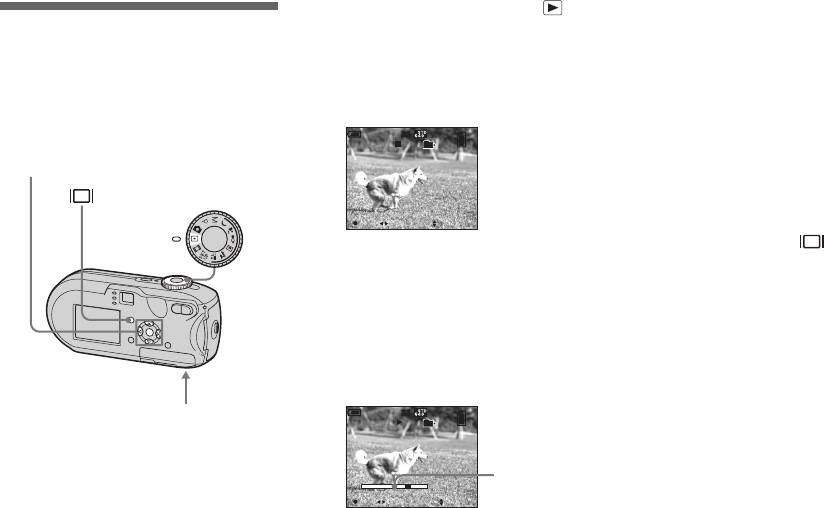
a Ställ in lägesväljaren på .
Så här justerar du volymen
Visa filmer i
Justera volymen med v/V.
b Välj önskad film med b/B.
LCD-fönstret
Filmer med bildstorlek på [640 (Fine)]
Så här spolar du framåt/bakåt
eller [640 (Standard)] visas på hela
Du kan visa filmer på kamerans
Tryck på B (nästa) eller b (föregående)
skärmen.
LCD-skärm och höra ljud från kamerans
medan du spelar upp filmen.
högtalare.
Tryck på z för att återgå till normal
101
10/10
00:00:00
uppspelning.
Kontrollknapp
Lägesväljare
Indikatorer på LCD-skärmen när
_
0010
10:30PM2005 1 1101
PLAY BACK/NEXT VOLUME
du visar filmer
Varje gång du trycker på ändras
Filmer med bildstorleken [160] visas
LCD-skärmens status så här. Indikatorer av
med mindre storlek än stillbilder.
t LCD-skärm av t Indikatorer på.
c Tryck på z.
Det visas inget histogram.
Filmbilderna visas och ljudet spelas
En detaljerad beskrivning av de angivna
upp.
alternativen finns på sidan sidan 125.
B (visning) visas på LCD-skärmen
medan en film spelas upp.
• Proceduren för hur du visar filmer på en TV är
densamma som när du visar stillbilder
Högtalare
(sidan 38).
101
10/10
00:00:03
• En film som spelas in med hjälp av andra
Sony-enheter kan visas i en storlek mindre än
stillbilderna.
Visnings-
_
0010
2005 1 1
10:30PM101
indikator
STOP REV/CUE VOLUME
Så här avbryter du
uppspelningen
Tryck på z igen.
SE
78
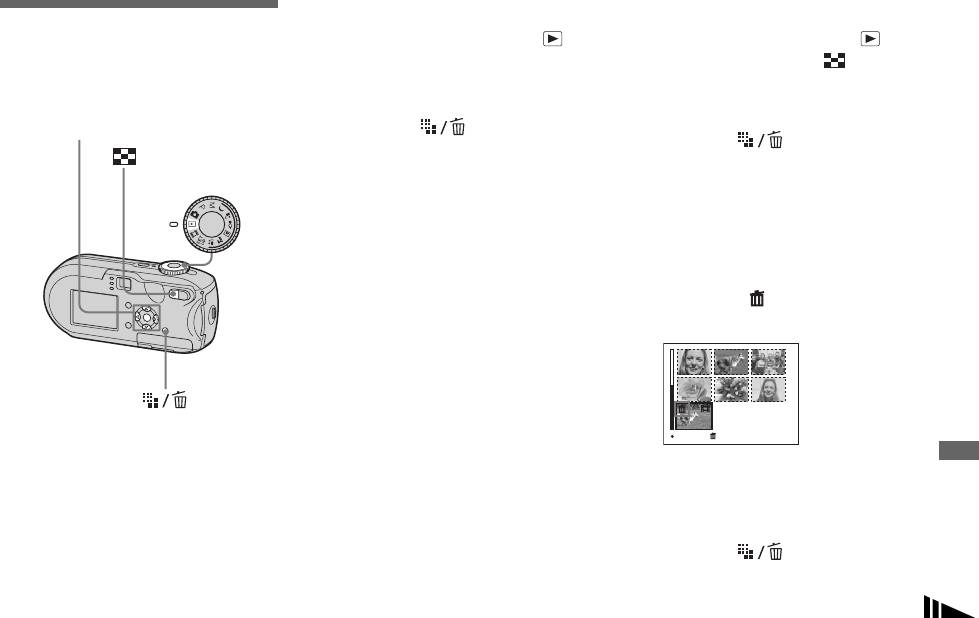
På enbildsskärm
På indexskärmen
Radera filmer
a Ställ in lägesväljaren på
.
a Ställ in lägesväljaren på
Du kan radera filmer som du inte vill ha
och tryck sedan på (index)
b Välj den film som du vill radera
kvar.
om du vill växla till
med b/B.
indexskärmen.
Kontrollknapp
c Tryck på (radera).
b Tryck på (radera).
Filmen har inte raderats ännu.
c Välj [Select] med b/B och
Lägesväljare
d Välj [Delete] med v och tryck
tryck på z.
sedan på z.
”Access” visas på LCD-skärmen och
d Välj filmerna som du vill radera
filmen raderas.
med v/V/b/B och tryck sedan
e Om du vill radera ytterligare
på z.
filmer visar du filmen du vill
Markeringen (radera) visas på den
radera med b/B och upprepar
valda filmen.
steg 4.
Så här avbryter du raderingen
Isteg 4 eller 5 väljer du [Exit].
• Du kan inte radera de skyddade filmerna.
TO NEXTSELECT
• Observera att de filmer som har raderats inte
kan återställas.
Filmen har inte raderats ännu.
Se på film
e Upprepa steg 4 om du vill
radera ytterligare filmer.
f Tryck på (radera).
g Välj [OK] med B och tryck
sedan på z.
”Access” visas på skärmen och filmen
SE
raderas.
79
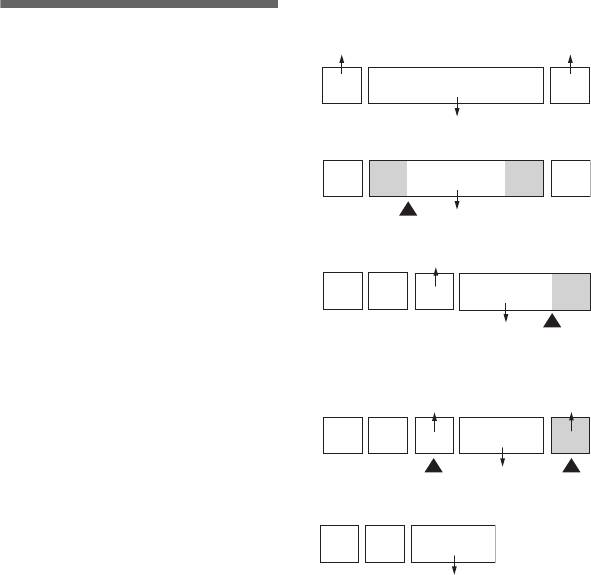
Så här avbryter du raderingen
<Exempel> Klippa en film med namnet
101_0002
I steg 3 eller 7 väljer du [Exit].
Klippa filmer
101_0001
101_0003
Du kan klippa i filmer eller ta bort onödiga
Så här raderar du samtliga bilder
delar (sidan 40). Det här är det läge du bör
1
2
3
i mappen
använda när kapaciteten på ”Memory
I steg 3 väljer du [All In This Folder] och
Stick” inte är tillräckligt, eller när du vill
101_0002
trycker på z. Därefter väljer du [OK] och
bifoga filmer till e-postmeddelanden.
1. Klippa scen A.
trycker på z. Om du vill avbryta raderingen
Den ursprungliga filmen tas bort efter att du
väljer du [Cancel] med b och trycker på z.
har klippt den.
1
2
3AB
101_0002
De tilldelade filnumren när filmer
Delningspunkt
2. Klippa scen B.
har klippts
101_0004
De redigerade filmerna tilldelas nya
nummer och lagras som de senaste filerna i
123 B
A
inspelningsmappen. Originalfilmen raderas
och dess filnummer hoppas över.
101_0005
Delning-
spunkt
3. Ta bort scen A och B om de inte
behövs.
101_0004 101_0007
13
AB
2
101_0006
Ta bort Ta bort
4. Endast de önskade scenerna återstår.
13
2
101_0006
SE
80
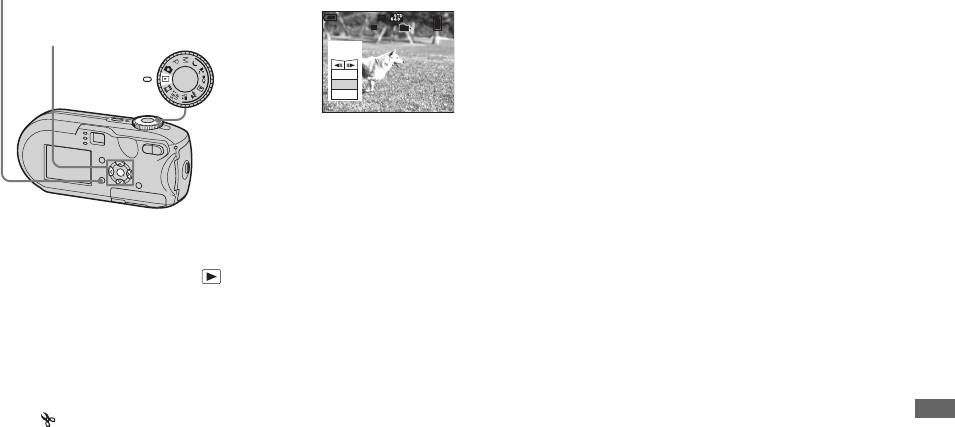
e Bestäm en klippunkt.
MENU
Tryck på z vid önskad klippunkt.
101
10/10
Kontrollknapp
Lägesväljare
Divide
00:00:02
Dividing
Point
OK
Cancel
Exit
När du vill ändra klippunkt väljer du
[c/C] (bildruta framåt/bakåt) och
ändrar klippunkten med b/B. Om du
vill byta klippunkt väljer du [Cancel].
Uppspelningen av filmen börjar om.
f När du har bestämt klippunkt
väljer du [OK] med v/V och
a Ställ in lägesväljaren på .
trycker på z.
b Välj den film som du vill klippa
g Välj [OK] med v och tryck
med b/B.
sedan på z.
Filmen klipps.
c Tryck på MENU.
Menyn visas.
Så här avbryter du klippningen
d Välj (Divide) med hjälp av B
I steg 5 eller 7 väljer du [Exit]. Filmen
Se på film
och tryck sedan på z. Därefter
visas på LCD-skärmen igen.
väljer du [OK] med hjälp av v
• Du kan inte klippa följande typer av bilder.
och trycker slutligen på z.
– Stillbilder
– Filmer som inte är tillräckligt långa för att
Uppspelningen av filmen påbörjas.
klippas
– Skyddade filmer
•
Det går inte att återställa filmer när de har klippts.
• Originalfilmen raderas när du klipper den.
• Den klippta filmen sparas i den valda
SE
lagringsmappen som den nyaste filen.
81

enheter, inklusive kameran, inte fungerar
Innehåll på CD-ROM
Kopiera bilder till
beroende på typen av USB-enhet.
• Funktionaliteten kan inte garanteras när du
x USB-drivrutin
datorn
använder ett USB-nav.
Drivrutinen krävs för att ansluta kameran
• Funktionaliteten kan inte garanteras i alla de
– För Windows-
till datorn.
datormiljöer som rekommenderas ovan.
När Windows XP används behöver du inte
användare
installera USB-drivrutinen.
USB-läge
Rekommenderad datormiljö
x Picture Package
Det finns två lägen för en USB-anslutning.
Programmet används till att överföra bilder
Operativsystem: Microsoft
När du kopplar den till en dator
från kameran till datorn på ett enkelt sätt.
Windows 98, Windows 98SE, Windows
[Normal]och [PTP]*-lägen.
Du kan också använda det till att utföra
2000 Professional, Windows Millennium
Standardinställningen är [Normal]-läget.
olika åtgärder.
Edition, Windows XP Home Edition eller
I det här avsnittet beskrivs rutinerna med
När du installerar ”Picture Package”
Windows XP Professional
läget [Normal] som exempel.
installeras USB-drivrutinen samtidigt.
Ovan nämnda operativsystem måste
* Enbart kompatibelt med Windows XP. Vid
installeras på fabriken. Funktionaliteten kan
anslutning till en dator kopieras enbart data i
den mapp som valts med kameran till datorn.
• Du kan behöva utföra andra steg
inte garanteras i en miljö som uppgraderats
Du väljer mappen genom att följa instruktionen
beroende på vilket operativsystem som
till något av operativsystemen ovan eller i
på sidan 61.
används.
miljöer som tillåter multipla startsekvenser.
• Stäng alla program på datorn innan
Processor: MMX Pentium 200 MHz eller
Kommunikation med datorn
du installerar USB-drivrutin och
snabbare
program.
USB-kontakt: Medföljer som standard
När du återställer datorn från läget för
• Logga in som administratör när du
Bildskärm: 800 × 600 punkter eller mer,
uppehåll eller vila kan det hända att
använder Windows XP eller
high color (16-bitars färg, 65 000 färger)
kommunikationen mellan kameran och
Windows 2000.
eller mer
datorn inte återställs samtidigt.
• Den här kameran är kompatibel med Hi-Speed
När datorn saknar USB-kontakt
USB (USB 2.0) med hög hastighet.
När det varken finns en USB-kontakt eller
• Om du ansluter den till ett USB-gränssnitt som
är Hi-Speed USB-kompatibelt (USB 2.0-
ett ”Memory Stick”-fack, kan du kopiera
kompatibelt) kan du utföra överföringar med
bilder med kringutrustning. Mer
hög hastighet.
information finns på webbplatsen för Sony.
• Om du ansluter två eller flera USB-enheter till
http://www.sony.net/
datorn samtidigt, kan det hända att vissa
SE
82
Vi
sa
di
na
bild
er p
å
d
a
t
orn



